word2007调整字符间距的方法。每个字符与字符之间有一定的距离,我们可以将它调宽一点,也可以将它调窄一点,那怎么根据我们的要求将其变宽变窄呢?那下面就由小编为大家介绍一下word2007调整字符间距的方法,希望能帮助您。
word2007调整字符间距的步骤如下:
步骤一:首先我们打开word2007并输入文字。
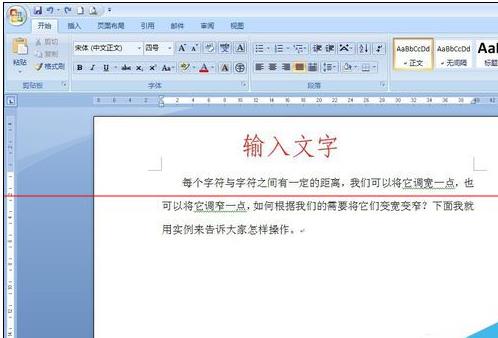
步骤二:选中文字并点击附图中的命令。
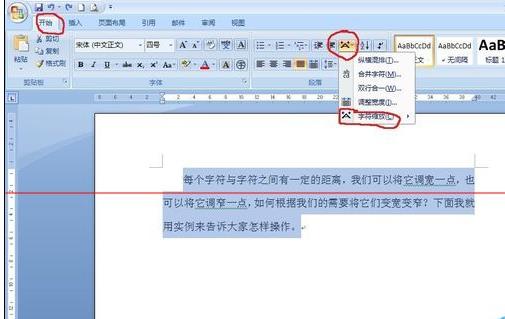
步骤三:点击附图中所圈的命令,里面的100%、90%等是调整字符间的宽窄的,我们选择“其它”,里面有更多的选项。
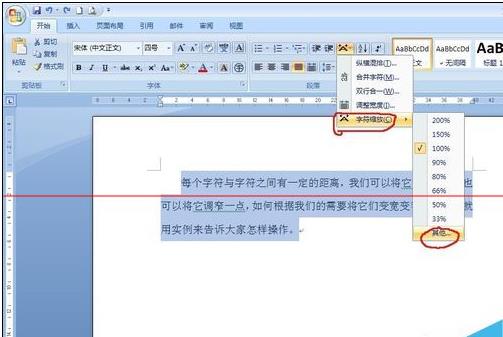
步骤四:点击“其它”后,会出现一个“字体”的对话框。对“字符间距”里的内容进行设置。
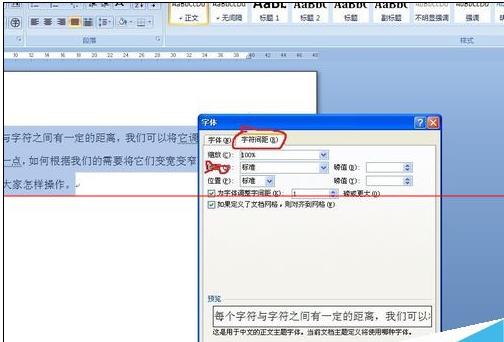
步骤五:间距的下面会出现“标准,加宽,紧缩”,一般情况下是标准,如何需要加宽,就点加宽,然后在磅值里输入数值。紧缩也是一样操作。
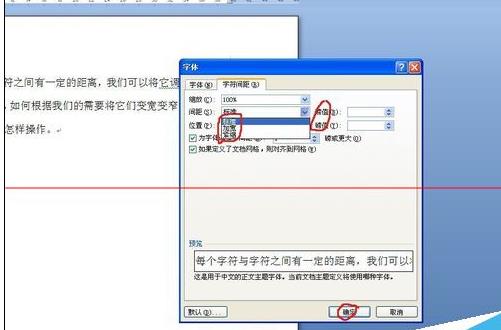
步骤六:附图中是加宽后的效果。
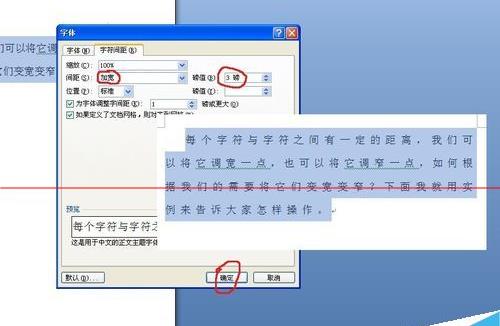
步骤七:附图中是我紧缩1.5磅的效果,然后点击确定就可以做出你想要的效果。希望可以帮到您。
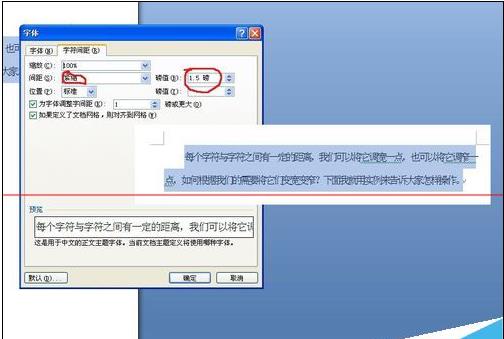
以上就是小编介绍的关于word2007调整字符间距的方法,希望大家喜欢哦。